Det kan være en stor udfordring at redigere fotos, især når det drejer sig om at justere lysforholdene. DxO Smart Lighting-filteret i DxO PhotoLab 3 giver dig et effektivt værktøj til at optimere dine RAW-billeder hurtigt og præcist. Denne vejledning hjælper dig med at få mest muligt ud af alle funktionerne i dette filter. Lad os komme i gang med det samme og gennemgå det grundlæggende!
Det vigtigste at lære
- DxO Smart Lighting tilbyder to primære eksponeringstilstande: homogen og selektiv.
- Den homogene tilstand behandler hele billedet, mens den selektive tilstand beskytter specifikke områder.
- Det er muligt at vælge definerede områder til behandling, hvis ansigter ikke genkendes automatisk.
Trin-for-trin instruktioner
1. Få adgang til DxO Smart Lighting Filter
For at begynde at redigere skal du først åbne kategorien "Exposure" i DxO PhotoLab. Der finder du DxO Smart Lighting Filter. Hvis du aktiverer dette filter, finder du de to muligheder: homogen og selektiv.
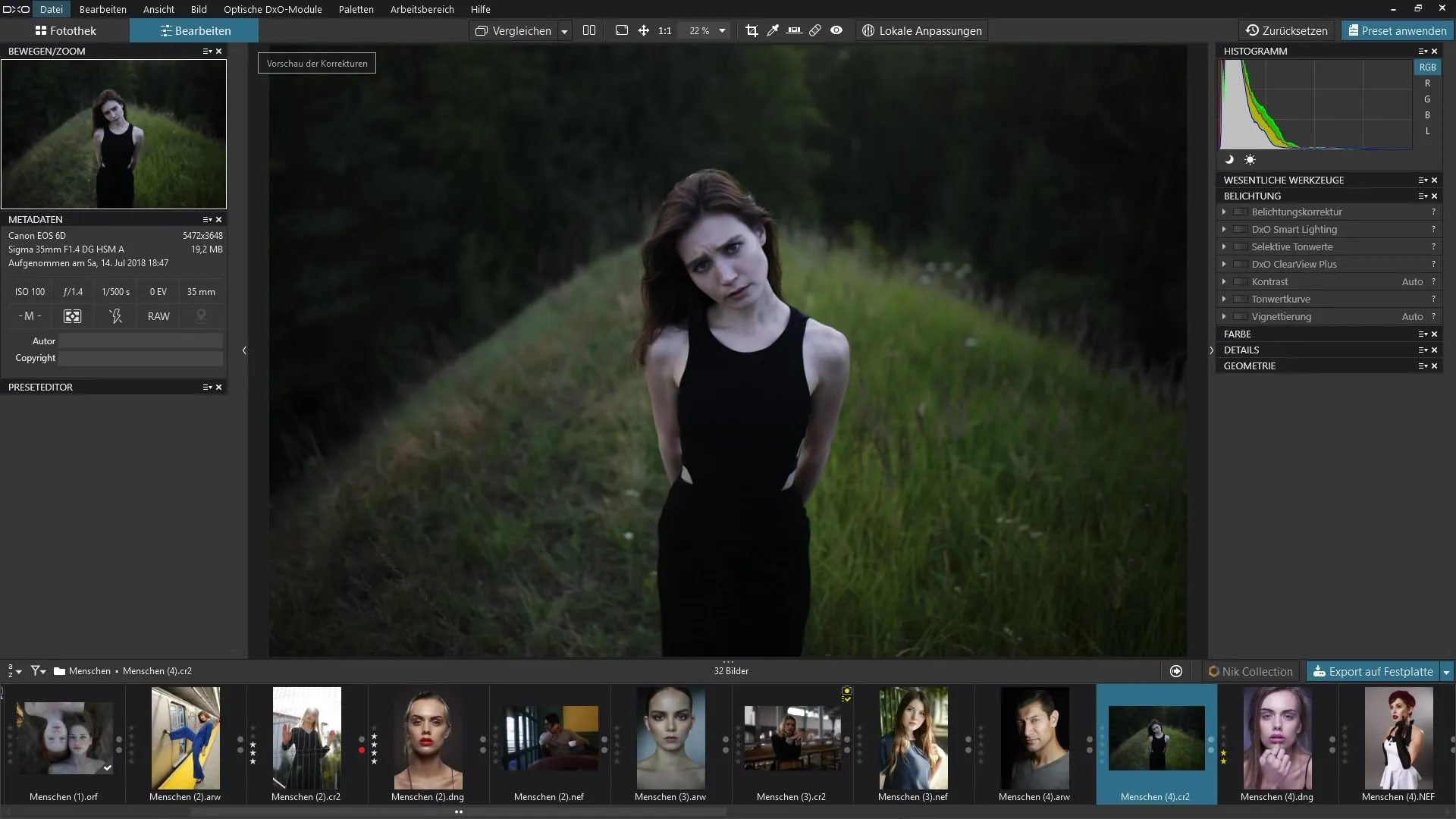
2. Anvendelse af den homogene tilstand
Vælg den homogene tilstand for at behandle hele billedet jævnt. Denne tilstand analyserer automatisk billeddetaljerne for at afgøre, om billedet er for lyst eller for mørkt. Du kan justere intensiteten af effekten ved hjælp af skyderen. Hvis du sætter skyderen til 25, bliver billedet lysere, så mørke områder får flere detaljer.
3. Foretag finjusteringer
Hvis billedet virker for lyst, kan du sætte skyderen tilbage på nul og langsomt arbejde dig hen imod den optimale intensitet. Eksperimentér med de forskellige forudindstillinger for at opnå den bedste effekt for dit billede. Baggrunden vil blive mere synlig, og detaljer i de mørke områder vil træde frem.
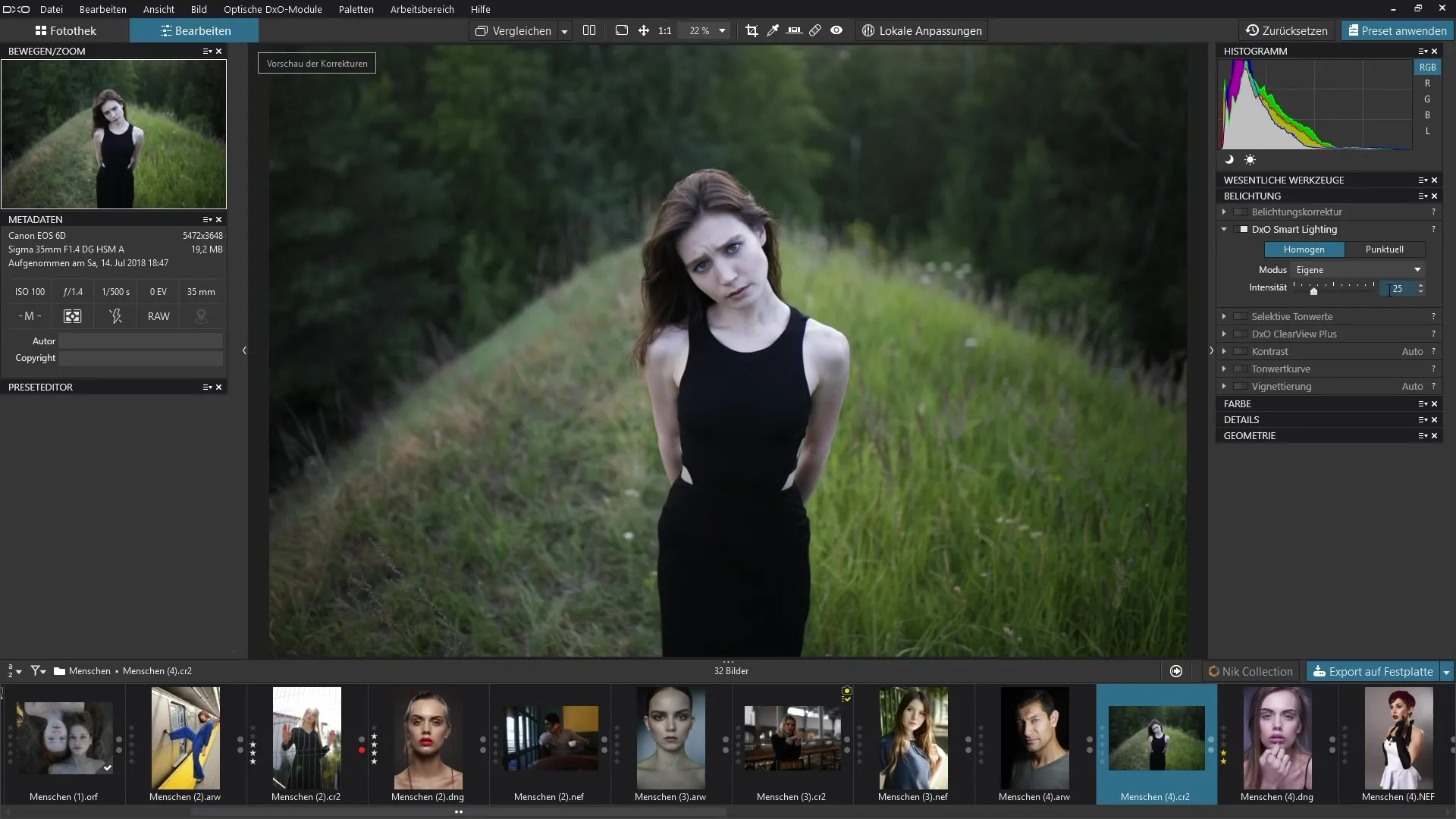
4. Brug den selektive tilstand
Hvis du føler, at den homogene tilstand ikke fungerer optimalt, kan du skifte til den selektive tilstand. Dobbeltklik på skyderen for at nulstille standardværdien på 25. I selektiv tilstand genkender softwaren automatisk ansigter i billedet, så du kan fremhæve bestemte områder uden at overeksponere ansigtet.
5 Justering af spot-eksponeringen
I spot-tilstand flyttes skyderen til højre for at gøre skyggerne i baggrunden lysere, mens lysstyrken i ansigtet stort set ikke ændres. Du kan bruge de forskellige indstillinger til at justere eksponeringen i baggrunden, mens du beskytter områderne i ansigtet.
6. Yderligere tilpasningsmuligheder
For at forfine redigeringen kan du justere intensiteten yderligere efter behov. Du vil måske fremhæve nogle detaljer i baggrunden uden at overeksponere ansigtet. Det er en balancegang, som du nemt kan lære ved at afprøve de forskellige intensiteter.
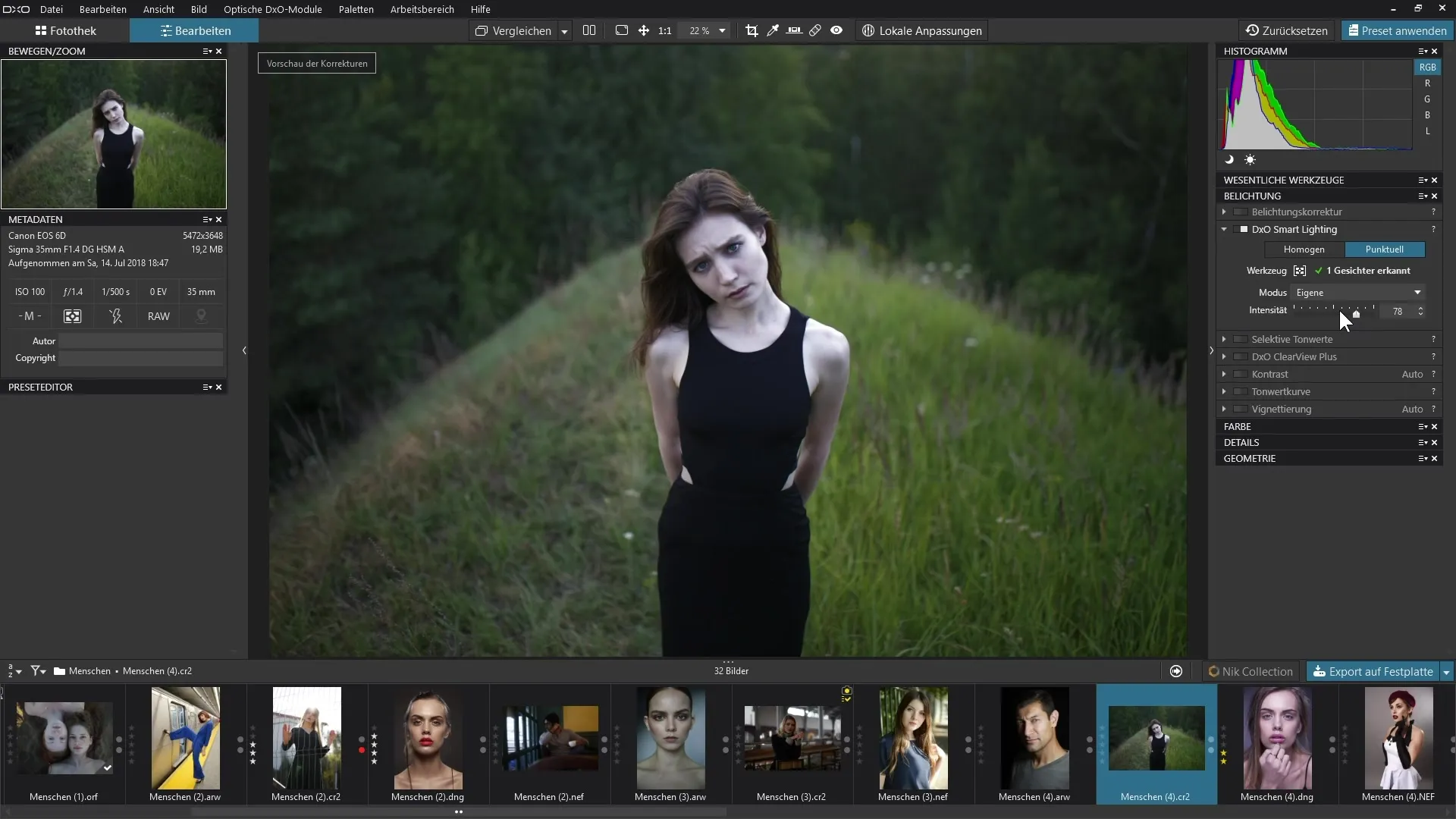
7. Definér individuelle områder
Hvis den automatiske ansigtsgenkendelse ikke fungerer optimalt for et billede, har du mulighed for at definere dine egne områder. Klik på det tilsvarende ikon for at foretage specifikke justeringer. Du kan placere de beskyttede områder, som du ønsker, og bruge skyderen til at justere eksponeringen i disse specifikke zoner.
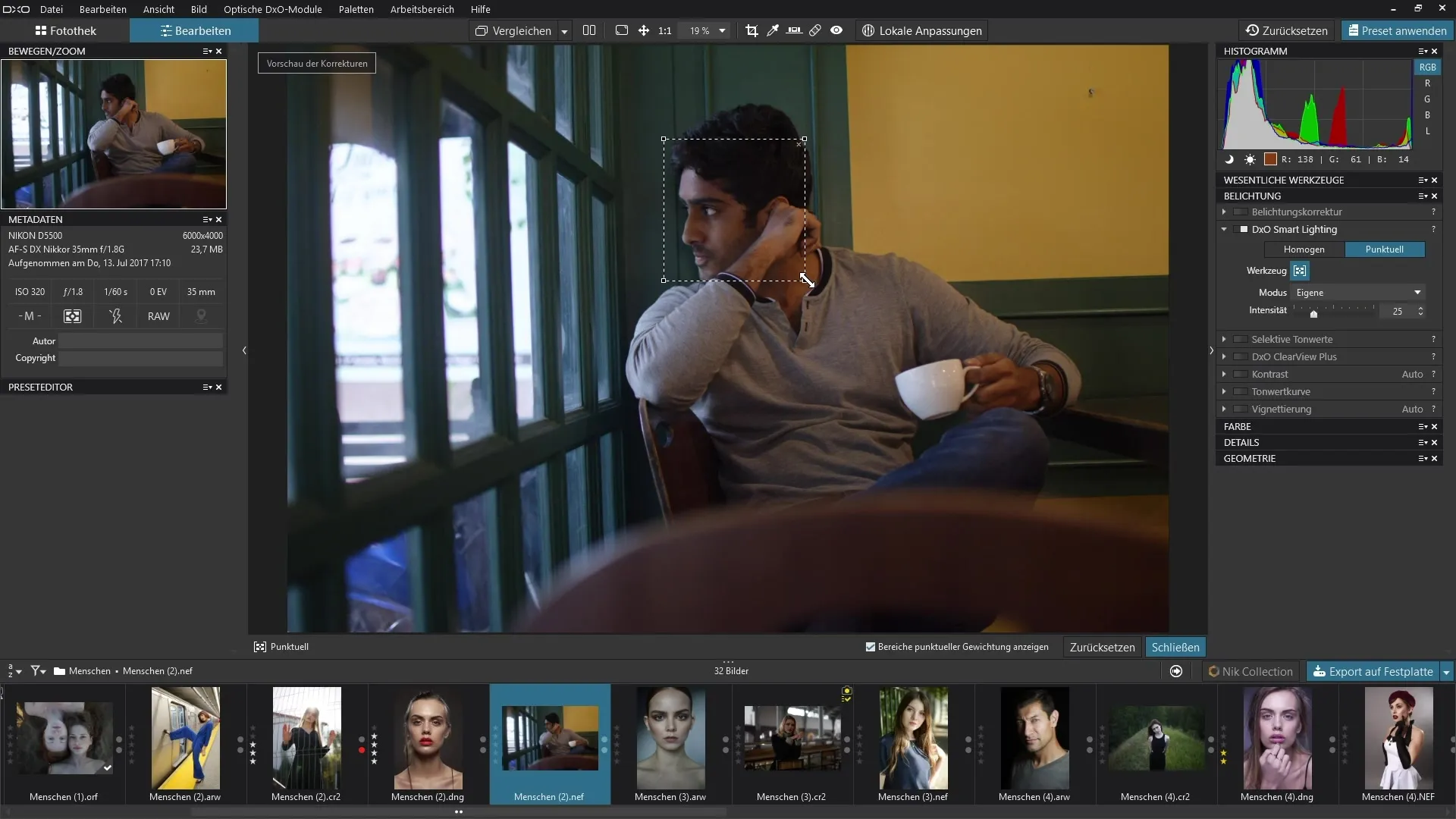
8. Fjernelse af definerede områder
Hvis du har oprettet flere områder til redigering, kan du også slette dem igen, hvis det er nødvendigt. Du skal blot klikke på det tilsvarende "X" i rektanglet for at fjerne markeringen og nulstille dine ændringer.
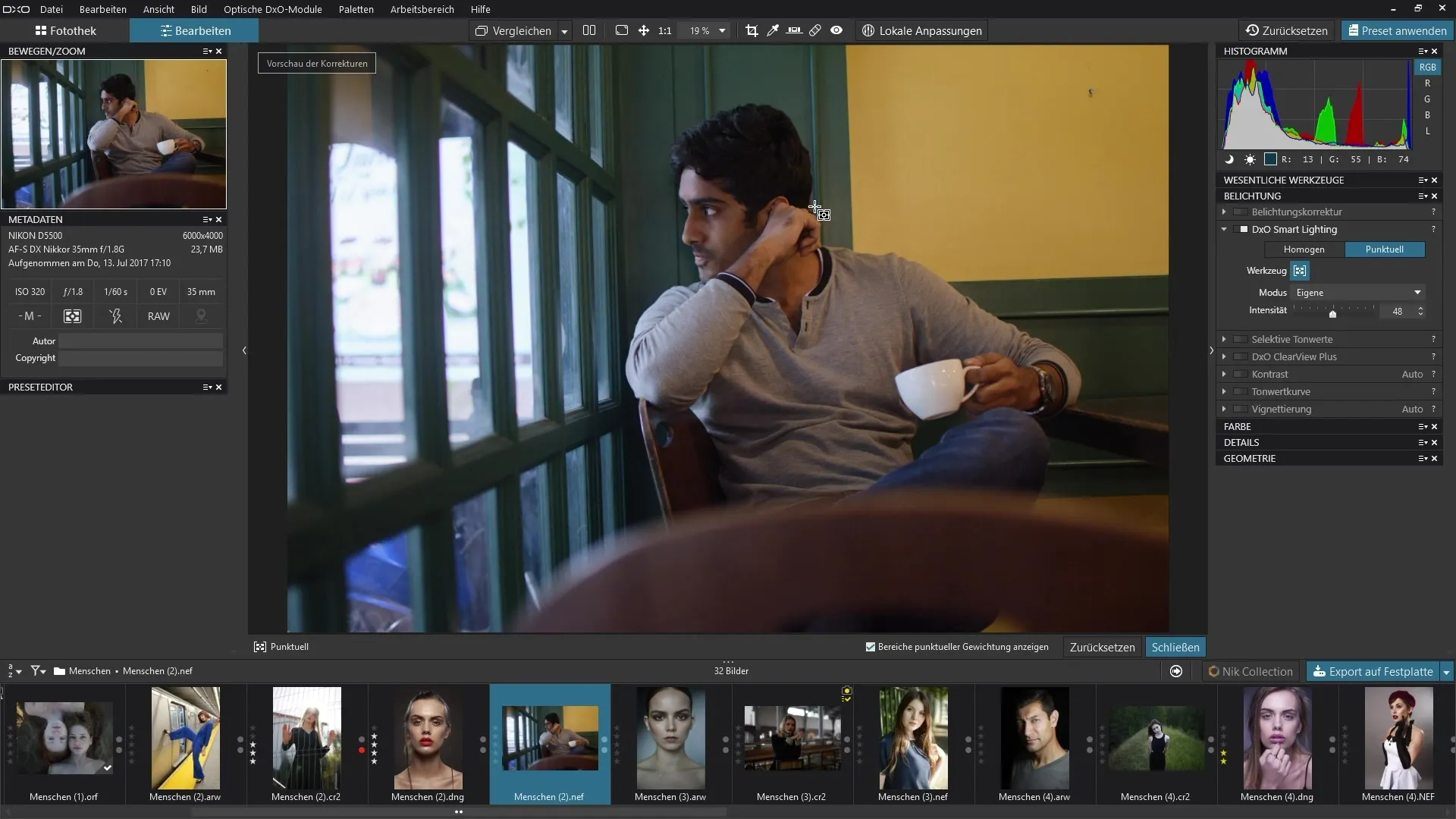
Opsummering - Instruktioner til brug af DxO Smart Lighting i DxO PhotoLab
Du har nu lært det grundlæggende i DxO Smart Lighting-filteret. Fra brug af den homogene tilstand til den selektive tilstand og tilpassede justeringer vil denne vejledning give dig de værktøjer, du har brug for til effektivt at redigere dit billede og samtidig beskytte vigtige detaljer. Med lidt øvelse vil du være i stand til at optimere belysningen i dine fotos.
Ofte stillede spørgsmål
Hvordan skifter jeg mellem homogen og spot-tilstand i DxO Smart Lighting? Duskal blot vælge den ønskede tilstand i Smart Lighting-filteret.
Hvad kan jeg gøre, hvis ansigter ikke genkendes? Du kan definere dine egne områder for specifikt at justere eksponeringen.
Hvordan kan jeg nulstille skyderen? Dobbeltklik på skyderen for at nulstille værdien til standardværdien.
Kan jeg definere flere beskyttede områder i et billede?Ja, det er muligt at oprette flere områder og styre deres effekter separat.
Skal jeg justere skyderen i selektiv tilstand?Ja, det er nødvendigt med en justering for at opnå den ønskede eksponering for de beskyttede områder.


